更新於 2025-06-16
699 views
5分钟 阅读
Pokémon GO 是全球最具吸引力、玩家人數最多的遊戲,帶來無與倫比的遊戲樂趣。擴增實境 (AR) 技術的加入進一步提升了這種刺激感,使遊戲的虛擬場景與現實場景渾然一體。這種沉浸式體驗讓玩家能夠真正融入 Pokémon 世界。然而,一些玩家遇到的一個重大問題是 AR 功能相關的 bug,這令人沮喪。
收到的標準錯誤訊息是:「我們無法偵測到您手機的方向。您想關閉 AR 模式嗎?」此錯誤表明 Pokemon Go AR 映射任務無法正常運作,從而導致無法在 Pokémon GO 中使用 AR 模式。

我們的指南深入探討了這些 AR 映射問題的核心,為您提供了深刻的解決方案和技術來排除故障,以便您可以順利返回到 Pokémon GO 所推崇的豐富增強環境中捕捉 Pokémon。
第一部分:關於 AR 地圖 Pokemon Go 無法正常工作的完整詳細信息
Pokémon GO 中的 AR(擴增實境)地圖任務讓玩家可以透過智慧型手機相機鏡頭與 Pokémon 世界互動,從而獲得身臨其境的體驗。
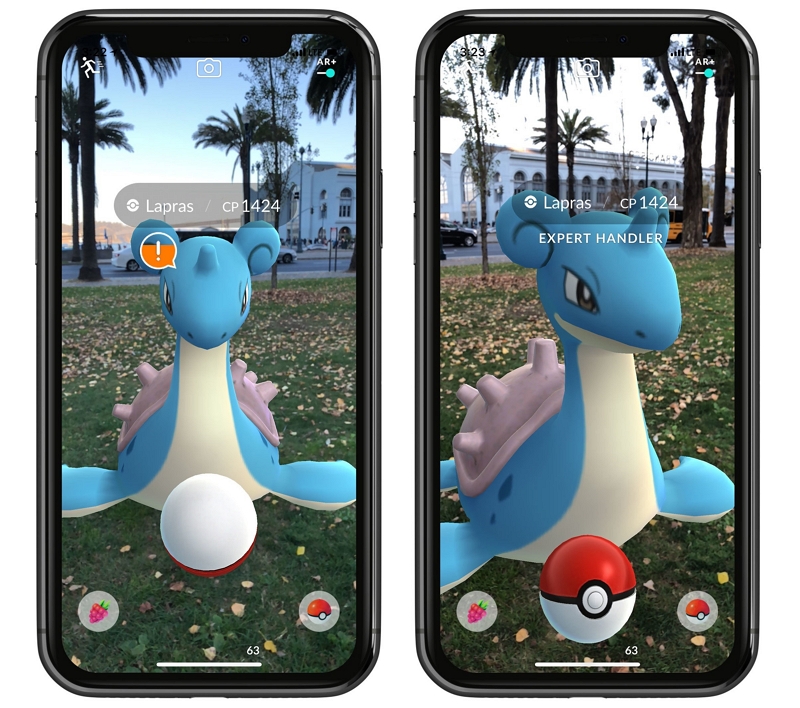
然而,玩家經常會遇到AR映射無法正常運作的問題,進而影響遊戲體驗。這個問題可能源自於多種因素,包括硬體限制、軟體版本過低、應用權限不當,甚至是遊戲本身的故障。
當 Pokemon Go AR 映射任務無法運作時,問題通常歸結為:
- 陀螺儀感應器故障:對於定位至關重要,有缺陷的感測器會幹擾 AR。
- 相機權限:如果禁用,遊戲將無法在現實世界中覆蓋神奇寶貝。
- 缺少硬體感測器:有些手機缺少陀螺儀感應器,而這正是 AR 任務的關鍵。
第 2 部分:如何修復 AR Mapping Pokemon Go 無法正常運作?
你在使用 Pokémon GO 的 AR 功能時遇到困難了嗎?別擔心——大多數問題都有簡單的解決方案。
方法1:檢查相機權限
Pokemon Go AR 地圖無法運作的常見原因是智慧型手機相機存取權限受限。 AR 任務需要使用攝影機來繪製自然世界地圖並在其中放置寶可夢。如果未授予權限,遊戲將無法執行這些功能。以下是如何確保 Pokémon GO 擁有必要的權限:
對於Android用戶:
步驟1: 前往手機上的「設定」。向下捲動並點擊“應用程式”或“應用程式管理員”(具體選項可能因裝置而異)。
第 2 步: 從已安裝的應用程式清單中尋找並選擇 Pokémon GO。
步驟3: 點選權限,然後確保相機權限已啟用。
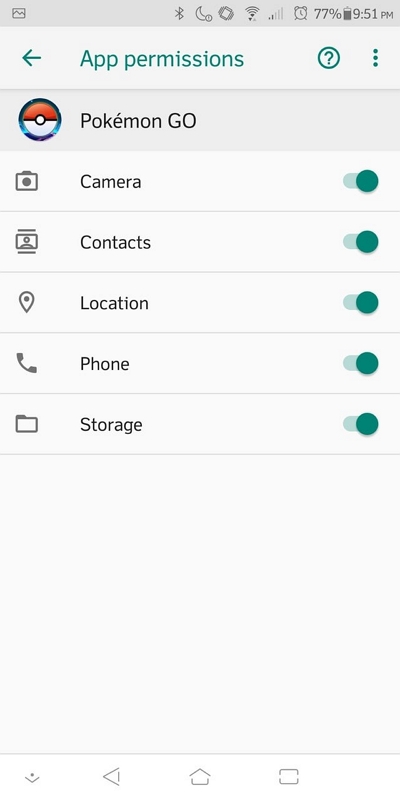
對於iOS用戶:
步驟1: 開啟“設定”應用程式。向下捲動並點擊“隱私”。
第 2 步: 從清單中選擇相機。
步驟3: 在應用程式清單中找到 Pokémon GO,然後將開關切換到綠色位置以啟用相機存取。
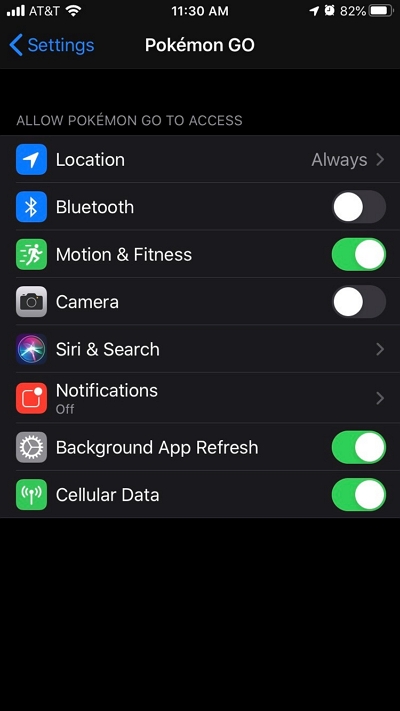
方法 2:檢查陀螺儀感應器(僅限 Android)
導致 AR 地圖 Pokémon Go 無法運行的另一個潛在問題是你的 Android 裝置沒有陀螺儀感測器。 AR 模式需要陀螺儀感應器來精準追蹤你的行動和轉動手機的方式。
如果您的手機沒有陀螺儀感應器,Pokémon GO 可能無法為您提供完整的 AR 體驗。您可以按照以下方法檢查您的裝置是否配備陀螺儀感測器:
步驟1: 從 Google Play 商店下載並安裝感測器測試應用程式。有許多免費應用程式可以提供有關設備感測器的詳細資訊。
第 2 步: 打開感測器測試應用程式並在清單中尋找“陀螺儀”感測器。
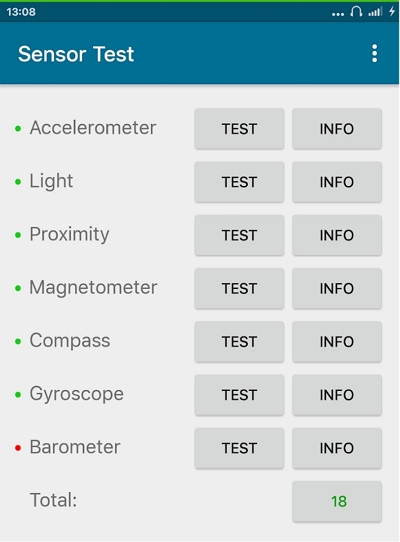
步驟3: 如果應用程式顯示您的裝置配備陀螺儀且運作正常,則問題可能出在其他地方。但是,如果應用程式顯示您的裝置缺少陀螺儀或陀螺儀無法運作,那麼很遺憾,您的裝置可能與 Pokémon GO 的 AR 功能不相容。
方法3:登出並登入Pokémon GO
有時,只需登出並重新登入 Pokémon GO 即可解決您遇到的 AR 映射問題。此方法會刷新遊戲會話,通常可以修正可能導致 AR 功能出現問題的小故障或錯誤。
以下是有效登出並重新登入的逐步指南:
步驟1: 在您的裝置上開啟 Pokémon GO。
第 2 步: 點選 精靈球 螢幕底部的圖示開啟主選單。
步驟3: 點選 設定 (齒輪圖示)位於右上角。
步驟4: 向下捲動到“設定”選單底部,找到 登出 選項。點擊它。
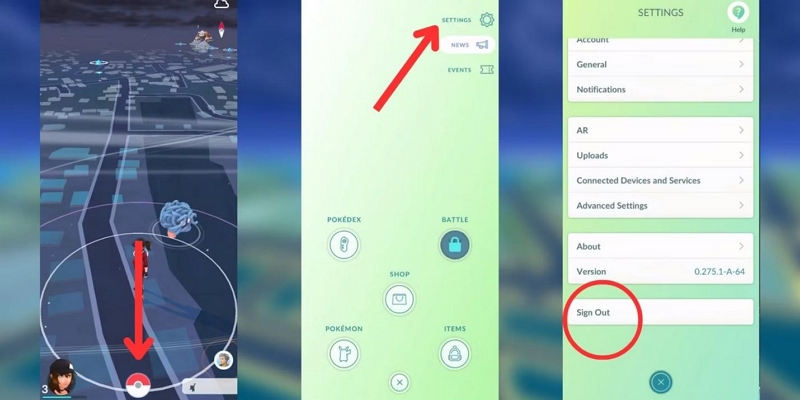
步驟5: 成功退出後,關閉 Pokémon GO 應用程式。
步驟6: 重新啟動 Pokémon GO 並使用您的憑證重新登入。
方法4:更新iOS版本
更新您的 iOS 版本可以解決與 Pokémon GO 中的 AR 映射相關的許多問題,特別是如果您使用的是可能不完全支援最新 AR 技術的舊版本 iOS。
Apple 會定期發布更新,以改善裝置的整體功能,包括與擴增實境功能的兼容性。以下是檢查和安裝 iOS 更新的方法:
- 打開 設定 iPhone 上的應用程式。
- 點選 一般的,然後選擇 軟體更新.
- 您的裝置將檢查更新。如果有可用更新,您將看到下載並安裝更新的選項。
- 輕敲 下載並安裝。如果出現提示,請輸入您的密碼。
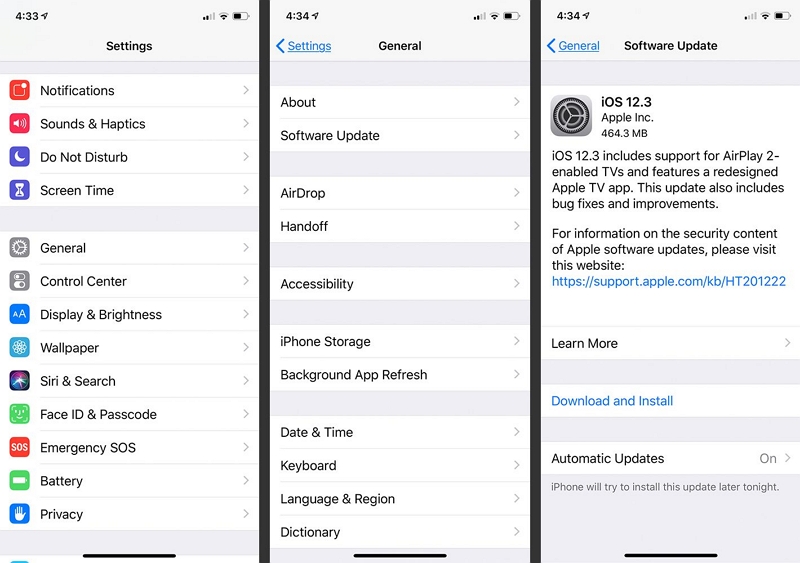
- 您的裝置將下載更新並提示您批准安裝。點選 安裝 繼續進行 iOS 更新。
- 更新過程中,您的 iPhone 可能會重新啟動多次。更新完成後,請重新登入 Pokémon GO,檢查 AR 映射問題是否已解決。
方法 5:清除 Pokémon GO 資料(僅限 Android)
清除 Pokémon GO 的快取和資料通常可以解決持續存在的 AR 映射問題,方法是刪除可能導致問題的損壞檔案或資料。此方法會將應用程式重設為初始狀態,而無需從裝置中移除應用,但請注意,此方法會清除應用程式內的登入資訊和首選項設定。
以下是在 Android 裝置上清除 Pokémon GO 資料的方法:
- 前往 設定 在您的手機上。
- 向下捲動並點擊 應用程式 或者 應用程式管理器 (這可能會因您的設備而異)。
- 尋找並選擇 精靈寶可夢GO 從已安裝的應用程式清單中。
- 點選 貯存.
- 您將看到兩個選項: 清除儲存 和 清除快取。 輕敲 清除快取 首先,然後點擊 清除儲存.
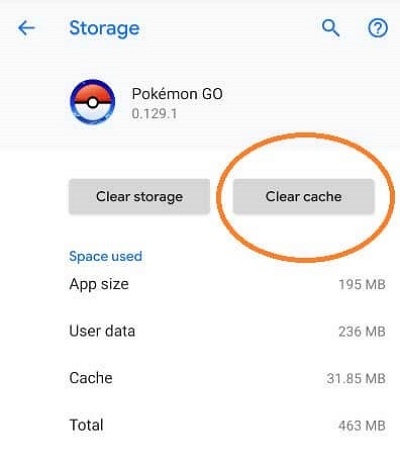
- 如果出現提示,請確認操作。
清除快取和資料後,重新開啟 Pokémon GO 並使用您的帳戶資訊登入。請注意,您可能需要再次執行一些初始設定步驟,例如授予相機和定位服務的權限。
此方法可以幫助解決 Pokemon Go AR 映射不起作用的問題,並透過在您的裝置上重新啟動 Pokémon GO 來提高應用程式的效能。
專業提示:無需出門即可從 Pokemon Go 捕捉 Pokemon!
對於希望透過從不同位置訪問 Pokémon 而無需親自前往來增強遊戲體驗的 Pokémon GO 玩家來說,iWhere iPhone 位置轉換器是一個強大的工具。
這款創新軟體讓使用者輕鬆更改裝置的 GPS 定位,從而解鎖捕捉特定區域或無法捕捉的寶可夢的能力。它擁有一系列令人印象深刻的功能,可增強設備的定位能力。
透過模擬你的 iPhone 在世界任何地方的位置, iWhere iPhone 位置更改器 讓你能夠探索遠處的寶可夢補給站和道館,並參與原本無法到達的突襲任務。這不僅為你的 Pokémon GO 冒險增添了更多樂趣,還能讓你足不出戶就能顯著擴充寶可夢圖鑑。
主要特點:
- 應用程式欺騙:欺騙基於位置的應用程式(包括 AR 遊戲和社交平台),讓它們認為您在其他地方。
- GPS搖桿:使用可讓您虛擬導航的操縱桿享受靈活且身臨其境的 AR 遊戲體驗。
- GPX 檔案支持:方便地匯入或匯出 GPX 檔案以追蹤您的首選路線。
- 多種模擬模式:四種不同的模式可讓您透過選擇路線和速度來模擬 GPS 運動。
- 一鍵更改位置:只需單擊即可輕鬆切換 iOS 裝置的位置;無需越獄或 root。
如何使用 iWhere iPhone 位置變換器捕捉神奇寶貝:
使用 iWhere iPhone 位置轉換器,無需親身前往,即可有效率地拓展你的 Pokémon GO 體驗。本部分將指導你如何更改位置,並直接從 iPhone 上策略性地捕捉來自世界各地的寶可夢。操作方法如下:
步驟1: 在電腦上開啟 iWhere iPhone Location Changer,然後按一下「修改位置」模式。

第 2 步: 在主畫面上,你會看到一個地圖介面。使用它來搜尋或選擇你想要模擬的新地點。這可以是已知稀有寶可夢的出現地點,也可以是你想虛擬探索的區域。

步驟3: 在地圖上選擇您想要的位置後,點選 iWhere 中的「確認修改」按鈕。軟體會將您 iPhone 的 GPS 更新到新位置,並立即將您在 Pokémon GO 中的遊戲角色傳送到該位置。

最後,在你的 iPhone 上啟動 Pokémon GO。你會發現你在遊戲中的位置與透過 iWhere 設定的模擬位置一致。現在,你可以開始探索該地區,參觀寶可夢補給站,參加道館對戰,以及捕捉該地區特有的寶可夢,或者在你實際位置難以找到的寶可夢。
常見問題解答
1. 如何在 Pokémon GO 中進行 AR 掃描?
若要在 Pokémon GO 中執行 AR 掃描,請依照 Brandon Gaming 概述的以下步驟操作:
- 尋找 PokéStop 或道館:尋找支援掃描的 PokéStop 或道館。並非所有 PokéStop 或道館都提供此功能,但有些可能會提供 AR 地圖任務。
- 啟動掃描:點擊寶可站或道館。如果該選項可用,你會看到一個圖示或按鈕,用於啟動 AR 掃描。點擊即可開始。
- 進行掃描:請將自己放置在清晰可見的位置,以便掃描的物體(例如雕像或地標)清晰可見。開始圍繞物體移動,最好沿著圓形路徑移動。如果是壁畫或其他平面物體,則可以從一端移動到另一端。
- 尊重他人,注意安全:掃描時,請注意周圍環境並尊重他人隱私。避免進入不安全區域或取得個人資訊。
- 完成掃描:掃描完成所需角度後,掃描按鈕將變為紅色,表示您可以停止。您可以選擇立即上傳掃描結果,或儲存後連接 Wi-Fi 後再上傳。
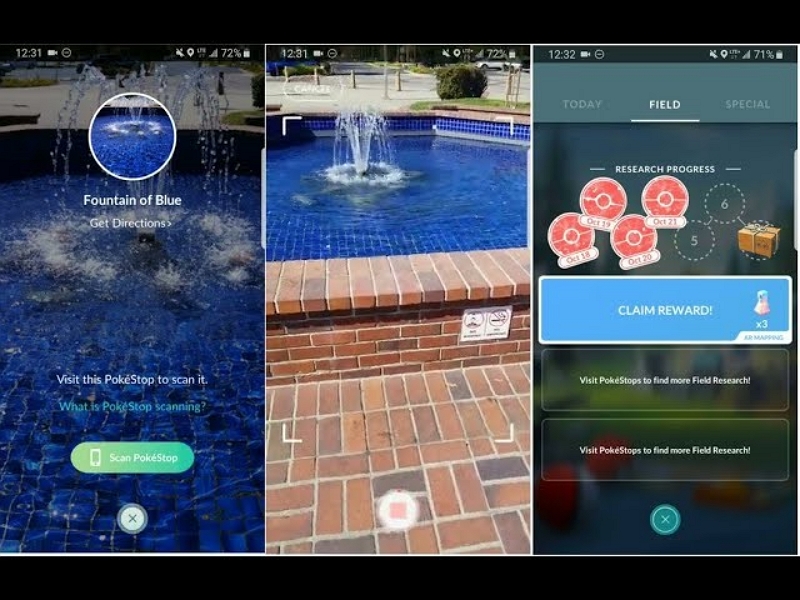
- 上傳並領取獎勵:上傳後,您可以獲得獎勵,例如物品或 PokéStop 或健身房的升級,從而增強您在下次訪問時從中獲得的益處。
2. 你能在 AR Pokémon GO 中與其他玩家對戰嗎?
是的,你可以在 Pokémon GO 中與其他玩家對戰。你可以點擊「好友」標籤頁中的「對戰」選項,或掃描附近地點的二維碼來參與 PvP 對戰。對戰期間可以使用 AR 模式來增強視覺體驗。
3. AR+ 在 Pokémon GO 中扮演什麼角色?
Pokémon GO 的 AR+ 模式讓遊戲體驗更真實。它可以讓寶可夢停留在一個位置,這樣玩家就可以在它們周圍移動,而且它們會感知到玩家是否靠近,這使得捕捉它們時感覺它們真的就在玩家身邊。
4. 如何在 Pokemon Go 中開啟/關閉 AR 模式?
要在 Pokémon GO 中開啟或關閉 AR 模式,只需點擊寶可夢並嘗試捕捉它。然後,在螢幕右上角找到 AR 按鈕。點選該按鈕即可開啟或關閉 AR 模式。如果按鈕為綠色,則表示 AR 模式已開啟;如果不是綠色,則表示 AR 模式已關閉。
結論
當然!讓我們開啟 Pokémon GO AR 模式冒險之旅,在現實世界中與寶可夢親密接觸。但如果 Pokémon GO 的 AR 地圖功能無法使用,別擔心!本指南將指導您如何修復。如果您想在家中捕捉那些難以找到的寶可夢,「iWhere iPhone Location Changer」 正是您所需要的。它就像一張獨特的地圖,將寶可夢帶到您身邊!
